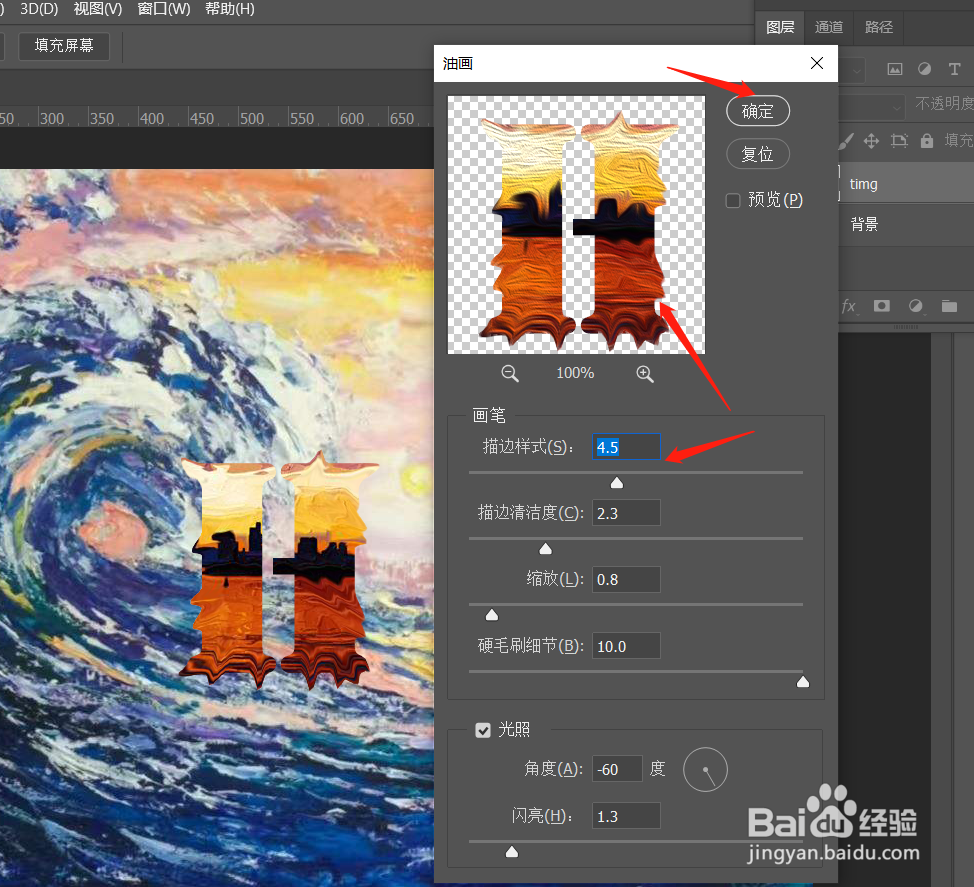1、首先选择一个背景直接用ps打开之后,用文字工具输入要设计的文字。
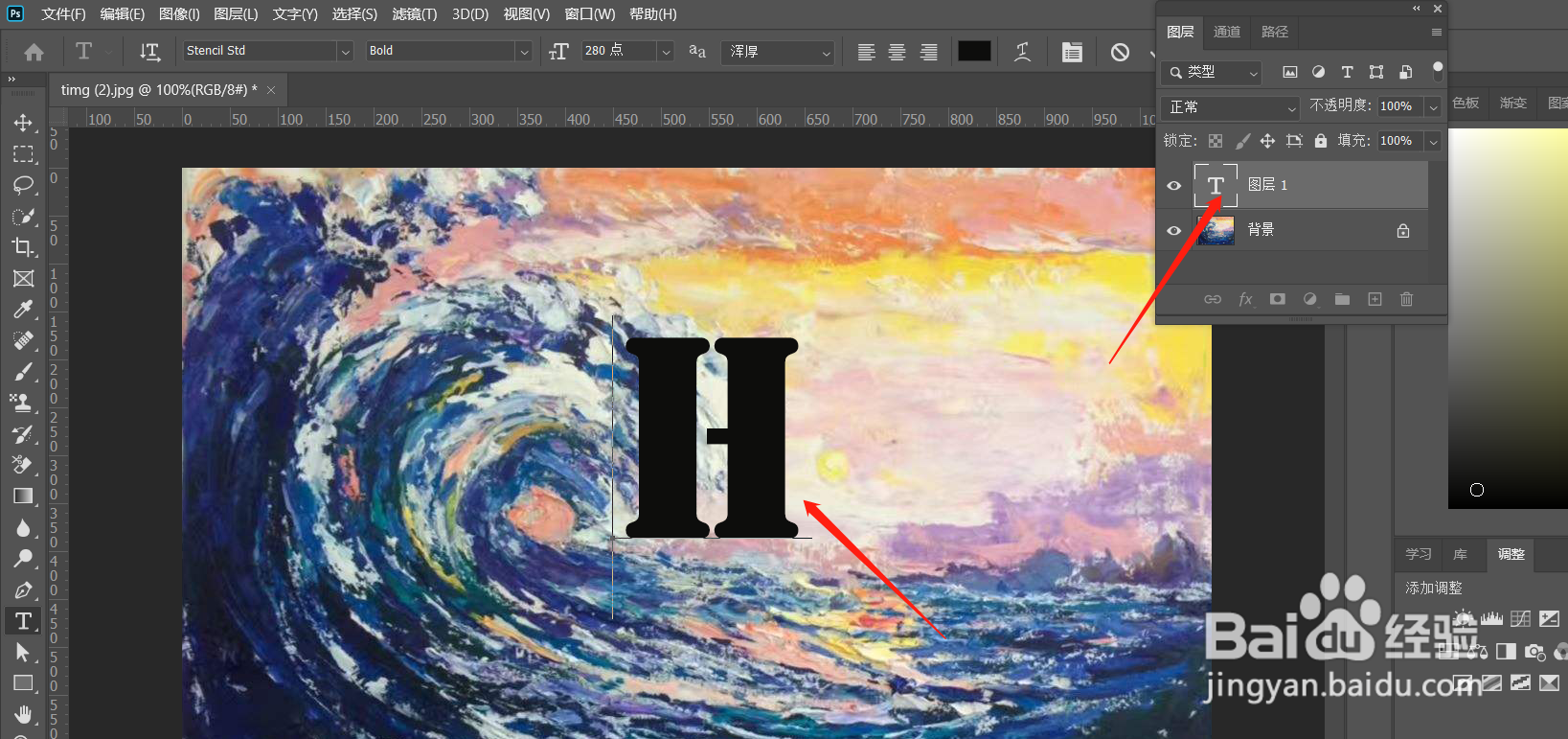
2、调整好文字的大小和位置之后,拖入准备好的油画感的素材来装饰文字。
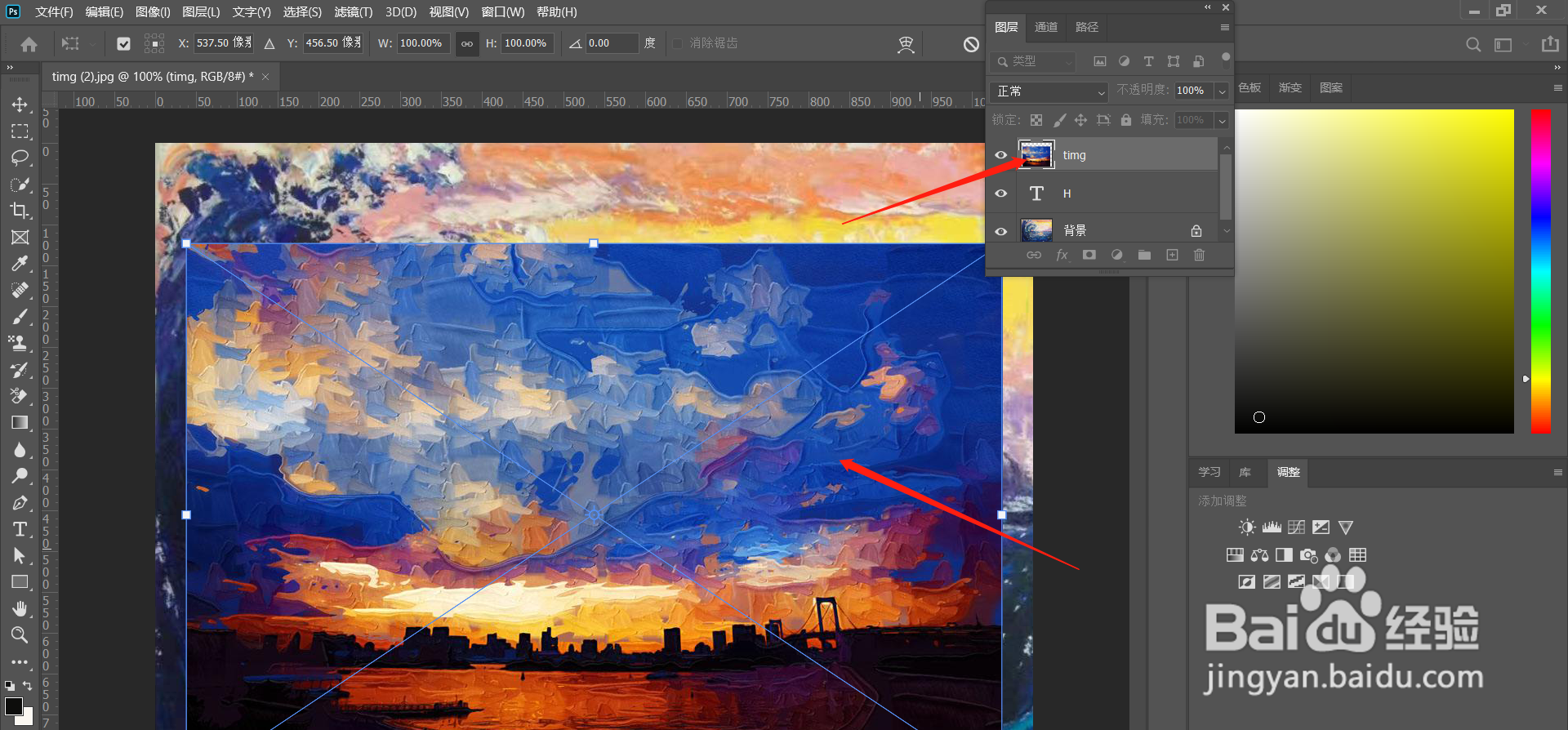
3、右键点击刚拖入的油画素材图层,选择【创建剪贴蒙版】

4、这个时候可以点击键盘上的ctrl+t,点击鼠标左键拖动,调整文字中显示的图片位置。

5、之后点击键盘上的shift,选中上面的两个图层,再点击键盘上的ctrl+e进行合并。
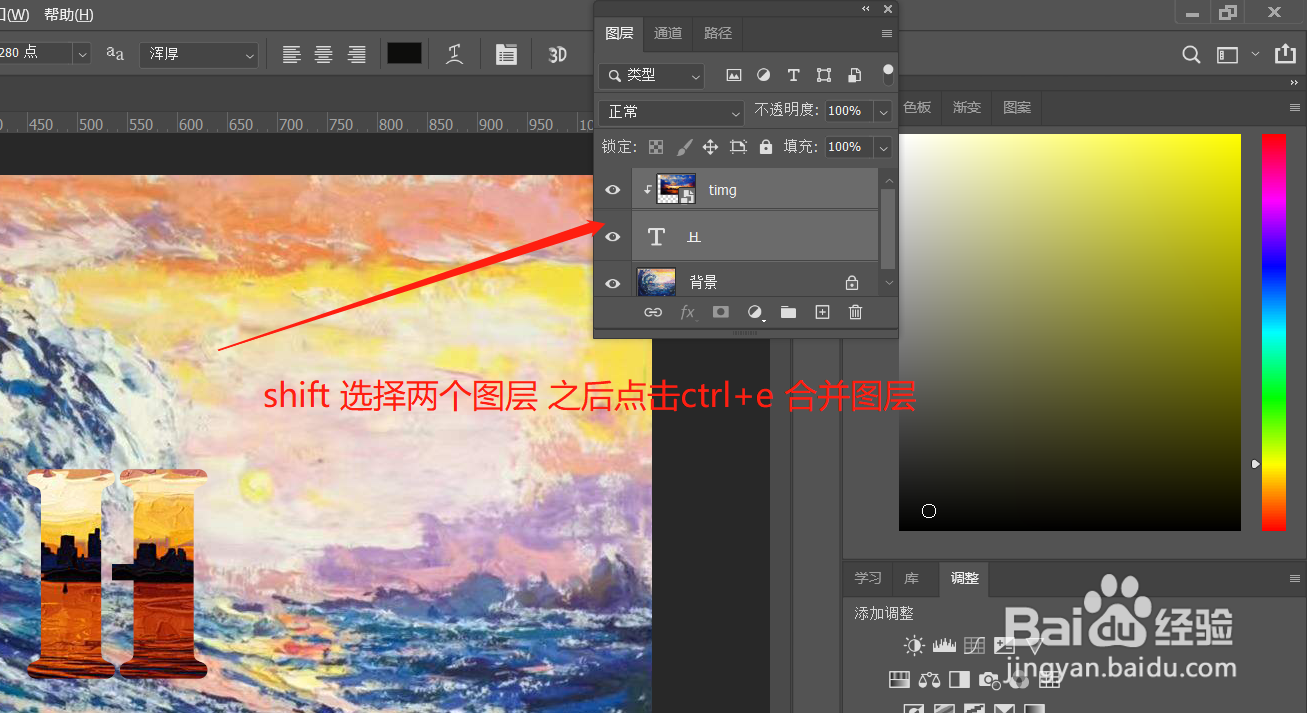
6、此时点击上方工具条中的【滤镜】-【液化】
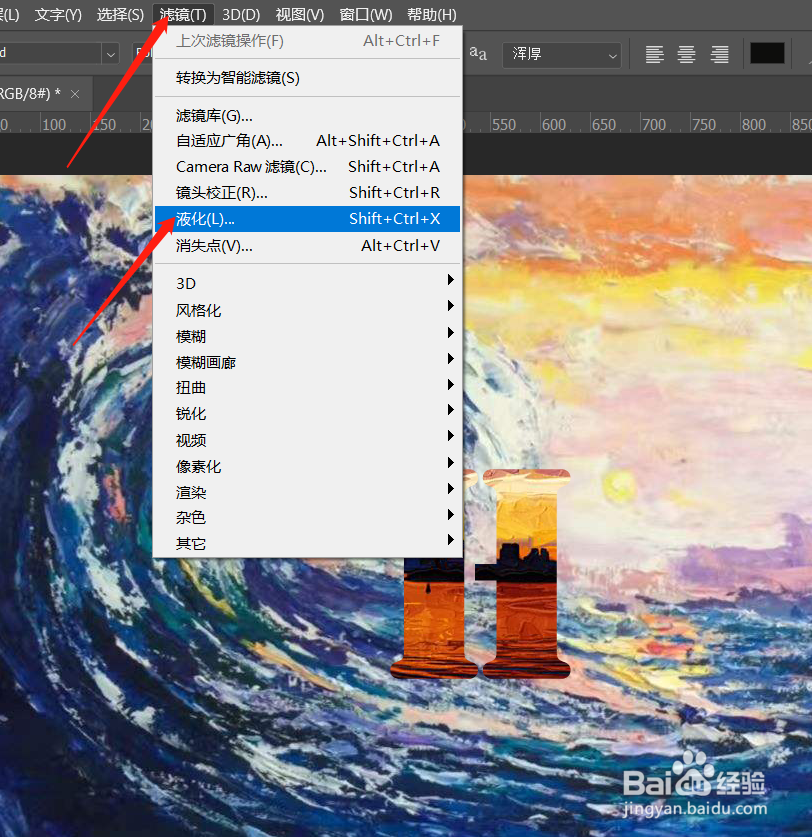
7、直接在文字边缘滑动,拉出自己想要的效果之后点击【确定】
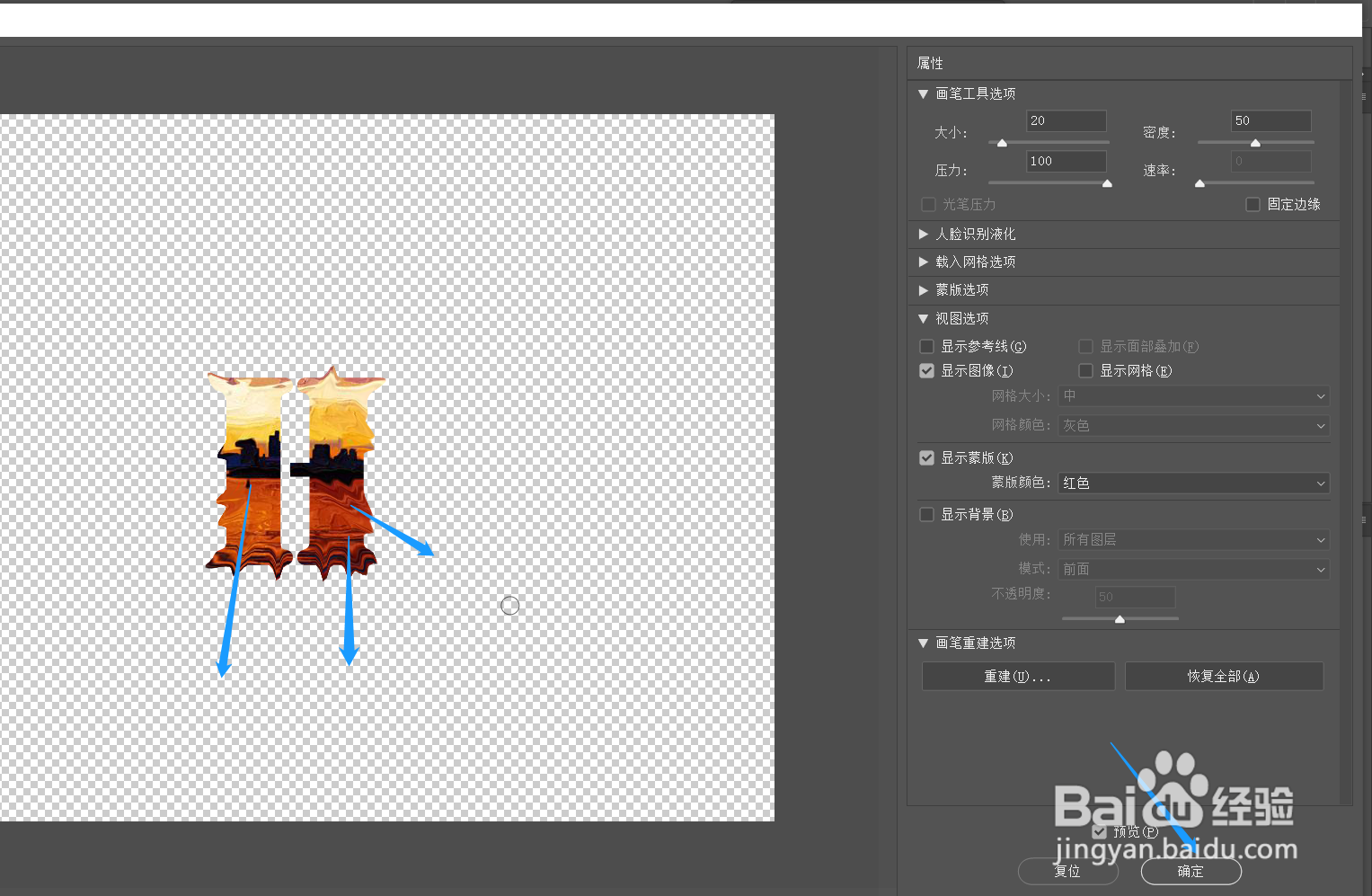
8、现在继续点击上方工具条中的【滤镜】-【风格化】-【油画】
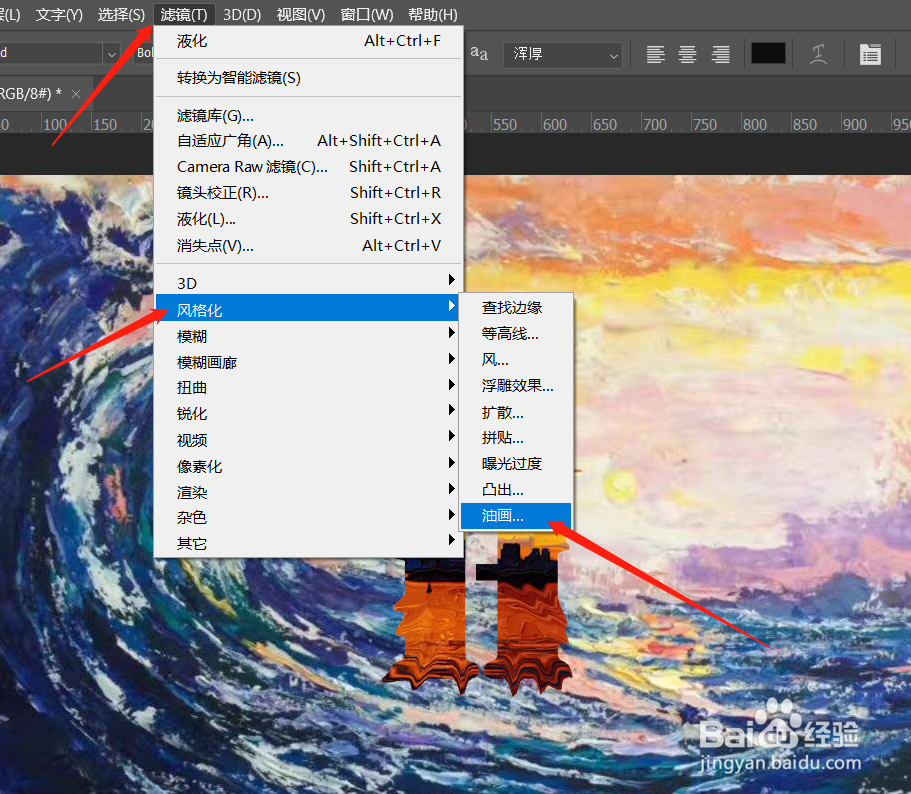
9、边看预览,边调节相关数值。直到自己满意之后点击【确定】效果就出来了。